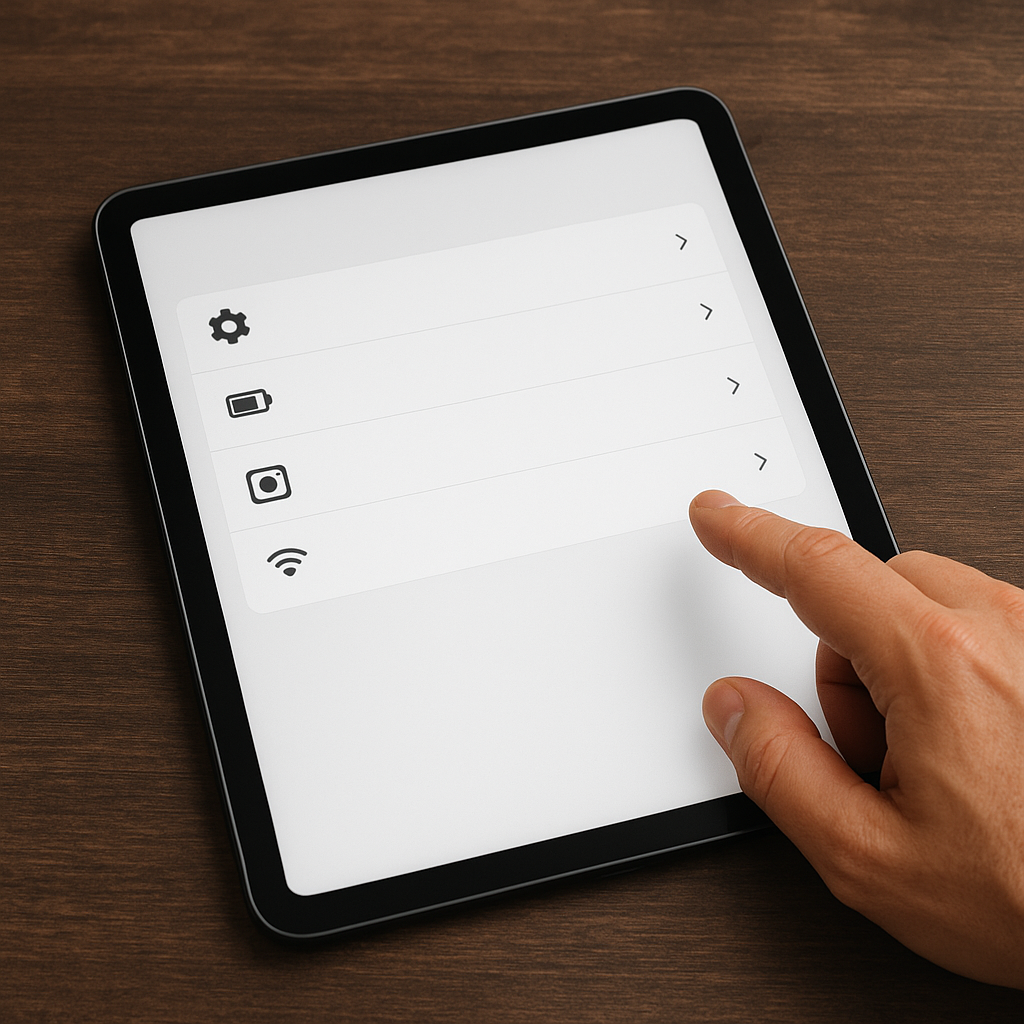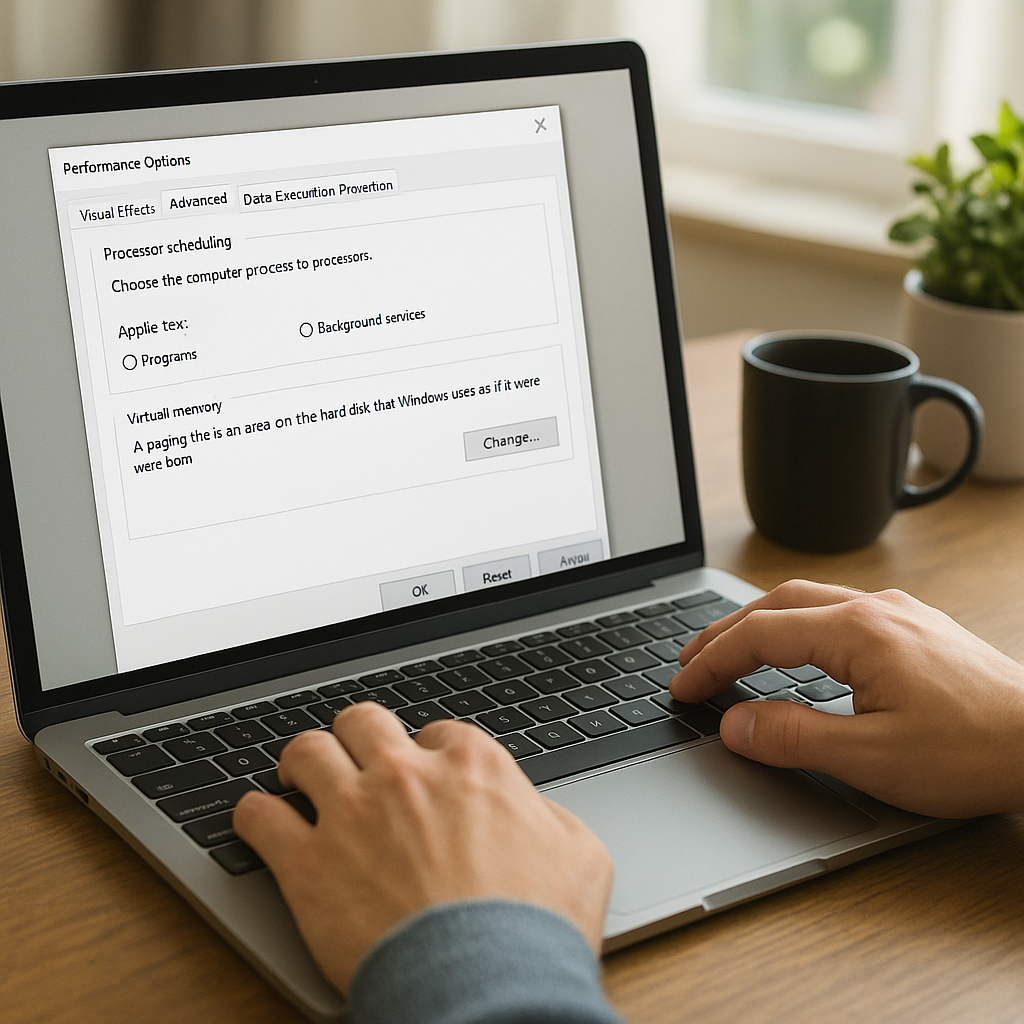Problemy z Wi-Fi w laptopie mogą być frustrujące, zwłaszcza gdy praca lub rozrywka zależy od stabilnego połączenia z internetem. W tym artykule omówimy najczęstsze przyczyny problemów z Wi-Fi w laptopach oraz przedstawimy praktyczne rozwiązania, które pomogą przywrócić pełną funkcjonalność sieci bezprzewodowej.
Przyczyny problemów z Wi-Fi w laptopie
Problemy z Wi-Fi w laptopach mogą wynikać z różnych przyczyn, które można podzielić na kilka głównych kategorii. Zrozumienie, co może być źródłem problemu, jest kluczowe dla jego skutecznego rozwiązania.
1. Problemy sprzętowe
Jednym z najczęstszych powodów problemów z Wi-Fi są usterki sprzętowe. Może to być uszkodzona karta sieciowa, problemy z anteną Wi-Fi lub uszkodzone porty USB, jeśli korzystasz z zewnętrznego adaptera Wi-Fi. Warto sprawdzić, czy karta sieciowa jest prawidłowo zainstalowana i czy nie ma fizycznych uszkodzeń.
2. Problemy z oprogramowaniem
Oprogramowanie również może być źródłem problemów z Wi-Fi. Nieaktualne sterowniki, błędy w systemie operacyjnym lub konflikty z innymi programami mogą powodować niestabilność połączenia. Regularne aktualizacje systemu i sterowników mogą pomóc w uniknięciu takich problemów.
3. Problemy z siecią
Nie zawsze problem leży po stronie laptopa. Czasami to router lub dostawca usług internetowych są przyczyną problemów z Wi-Fi. Warto sprawdzić, czy inne urządzenia w domu mają podobne problemy, co może wskazywać na problem z siecią.
Rozwiązywanie problemów z Wi-Fi w laptopie
Po zidentyfikowaniu potencjalnych przyczyn problemów z Wi-Fi, można przystąpić do ich rozwiązywania. Poniżej przedstawiamy kilka kroków, które mogą pomóc w przywróceniu stabilnego połączenia.
1. Sprawdzenie ustawień sieciowych
Przede wszystkim warto sprawdzić, czy ustawienia sieciowe w laptopie są prawidłowe. Upewnij się, że tryb samolotowy jest wyłączony, a karta sieciowa jest włączona. Możesz to zrobić, przechodząc do ustawień sieciowych w systemie operacyjnym i sprawdzając, czy Wi-Fi jest aktywne.
2. Aktualizacja sterowników
Nieaktualne sterowniki mogą być przyczyną problemów z Wi-Fi. Sprawdź, czy są dostępne aktualizacje dla karty sieciowej i zainstaluj je. Możesz to zrobić ręcznie, odwiedzając stronę producenta laptopa lub karty sieciowej, lub automatycznie za pomocą narzędzi do aktualizacji sterowników.
3. Resetowanie routera
Jeśli problem dotyczy całej sieci, warto spróbować zresetować router. Wyłącz go na kilka minut, a następnie włącz ponownie. Czasami proste zresetowanie urządzenia może rozwiązać problemy z połączeniem.
4. Zmiana kanału Wi-Fi
Zakłócenia z innych sieci Wi-Fi mogą wpływać na jakość połączenia. Spróbuj zmienić kanał Wi-Fi w ustawieniach routera, aby uniknąć zakłóceń. Wybór mniej zatłoczonego kanału może poprawić stabilność połączenia.
Zaawansowane metody rozwiązywania problemów z Wi-Fi
Jeśli podstawowe metody nie przyniosły oczekiwanych rezultatów, warto rozważyć bardziej zaawansowane rozwiązania. Poniżej przedstawiamy kilka dodatkowych kroków, które mogą pomóc w rozwiązaniu problemów z Wi-Fi w laptopie.
1. Sprawdzenie logów systemowych
Logi systemowe mogą dostarczyć cennych informacji na temat problemów z Wi-Fi. Sprawdź dzienniki zdarzeń w systemie operacyjnym, aby zidentyfikować ewentualne błędy lub ostrzeżenia związane z połączeniem sieciowym. Analiza logów może pomóc w zlokalizowaniu źródła problemu.
2. Użycie narzędzi diagnostycznych
Wiele systemów operacyjnych oferuje wbudowane narzędzia diagnostyczne, które mogą pomóc w identyfikacji problemów z siecią. Skorzystaj z tych narzędzi, aby przeprowadzić testy połączenia i zidentyfikować ewentualne problemy. Narzędzia te mogą również sugerować rozwiązania problemów.
3. Zmiana ustawień zasilania
Niektóre laptopy automatycznie wyłączają kartę sieciową, aby oszczędzać energię. Sprawdź ustawienia zasilania w systemie operacyjnym i upewnij się, że karta sieciowa nie jest wyłączana w trybie oszczędzania energii. Możesz to zrobić, przechodząc do ustawień zasilania i zmieniając opcje dotyczące zarządzania energią dla karty sieciowej.
4. Skorzystanie z zewnętrznego adaptera Wi-Fi
Jeśli problem z Wi-Fi jest związany z uszkodzoną kartą sieciową, rozważ użycie zewnętrznego adaptera Wi-Fi. Adaptery te są łatwe w instalacji i mogą zapewnić stabilne połączenie, nawet jeśli wbudowana karta sieciowa nie działa prawidłowo.
Podsumowując, problemy z Wi-Fi w laptopie mogą mieć różne przyczyny, ale dzięki odpowiednim krokom diagnostycznym i naprawczym można je skutecznie rozwiązać. Warto pamiętać o regularnych aktualizacjach oprogramowania i dbać o sprzęt, aby zminimalizować ryzyko wystąpienia problemów z połączeniem sieciowym.